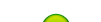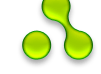Полноценный дебаг под NetBeans IDE
В связи с тем, что я немного промучался с настройкой дебаггера NetBeans, решил упростить другим жизнь и написать, как-же это все-таки делается. Те, кто пользуется зендом, часто приводят полноценный дебаг как аргумент в пользу своего IDE, но теперь есть второй редактор, на ядре гораздо менее глючном чем Eclipse, который умеет пошагово со всеми watch-ами и т.п. отлаживать скрипты PHP.
1. Инструменты
Для полноценной отладки PHP нам понадобятся:
- Локальный веб-сервер, вроде Денвера
- Локально установленный PHP 5 (именно под него сделан NetBeans IDE)
- Xdebug под нашу версию PHP (достать можно здесь)
- Собственно, NetBeans IDE
2. Настройка PHP и XDebug
Для начала, закиньте dll в папку php и запомните путь к нему. Вам нужно прописать этот путь в php.ini (я прописываю сразу под объявлениями всех PECL, строки "extension="). Вот, как это выглядит у меня:
zend_extension_ts = S:\usr\local\php\ext\php_xdebug-2.0.3-5.2.5.dll xdebug.remote_enable = on xdebug.remote_handler = dbgp xdebug.remote_host = localhost xdebug.remote_port = 9000
Последние четыре строки реккомендует прописать сам NetBeans. Заметьте, что NetBeans будет запускать PHP напрямую, минуя апач, поэтому все пути к файлам (и PECL библиотекам) должны указывать на один и тот-же диск, иначе что-нибудь может не сработать (у меня, например, не грузились PECL библиотеки). В моей конфигурации Денвер создает виртуальный диск S. На него-то все мои пути и указывают.
3. Настройка NetBeans IDE
В самом редакторе нам нужно проставить несколько параметров. Для начала, наши проекты нам нужно запускать не в качестве локального сайта, а из коммандной строки. Кроме этого, нам нужно прописать путь к php.exe. Начнем с последнего. Заходим в Tools -> Options, переходим на вкладку PHP и в строке PHP5 Interpreter вписываем путь к нашему php.exe. У меня получилось следующее: "S:\usr\local\php\php.exe".
Теперь осталось настроить наш проект. Если у вас уже есть созданный проект, то заходите в его свойства, вкладка "Run Configuration", и сразу переходите к шагу номер 3:
- выбирайте File -> New Project..., в открывшемся списке выбирайте PHP, а справа "PHP Application", если хотите начать новый проект, или "PHP Application with Existing Sources", если хотите продолжить разработку существующего. Нажимайте "Next >"
- Выбирайте папку, в которой вы будете хранить все файлы проекта, и жмите "Next >"
- Во всплывающем списке "Run As" выбирайте пункт "Script (run in command line)", и сохраняйте настройки.
Теперь, если вы все сделали правильно, у вас есть настроенный PHP, Xdebug и NetBeans, и все готово к работе отладки. Для проверки, создайте в файле "index.php" небольшой код на несколько строчек и запустите отладку из меню Debug -> Debug Project ([Название]), или нажмите Ctrl + F5. Если все настроено правильно, вы увидите что первая строка кода подсвечена зеленым цветом. Это текущая позиция отладчика